
Znajdowanie miejsca w Mapach na Macu
Możesz znajdować adresy, firmy, punkty orientacyjne i wiele innych — w pobliżu lub dalej — i uzyskiwać informacje o danym miejscu.
Poproś Siri. Powiedz na przykład:
„Find coffee near me”
„What’s the quickest way to the Golden Gate Bridge?”
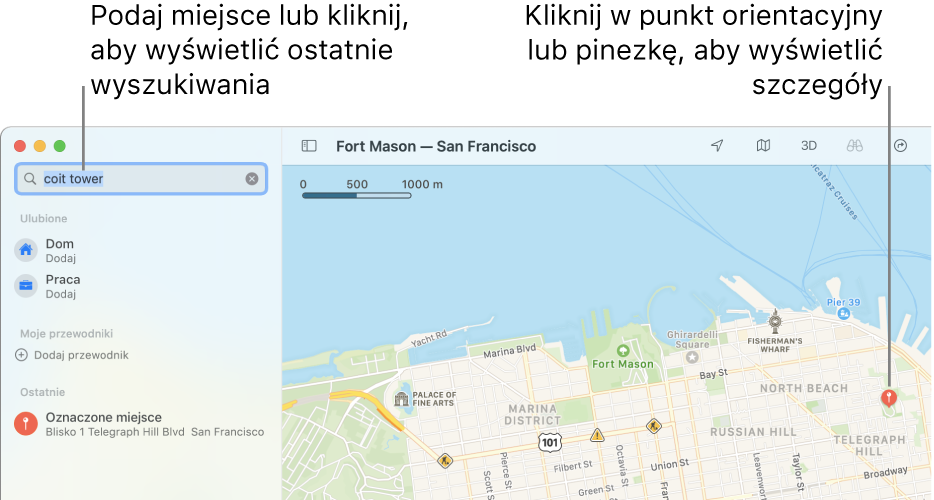
Kliknij w przycisk bieżącego położenia
 w Mapach
w Mapach  na Macu, aby pokazać swoje położenie na mapie.
na Macu, aby pokazać swoje położenie na mapie.Uwaga: Jeśli pojawi się komunikat, że Mapy nie mogą użyć Twojego bieżącego położenia, pozwól Mapom używać swojego położenia.
Kliknij w pole wyszukiwania, a następnie wprowadź adres lub inne informacje. Na przykład:
skrzyżowanie („plac unii lubelskiej”)
obszar („plac zamkowy lublin”)
punkt orientacyjny („centrum nauki Kopernik”)
kod pocztowy („30-898”)
typ lub nazwa organizacji („filmy”, „restauracje Kraków”, „muzeum narodowe wrocław”)
współrzędne GPS („37.8199 N, 122.4783 W”)
Kliknij w pinezkę miejsca na mapie, a następnie kliknij w przycisk dodatkowych opcji
 na karcie informacji.
na karcie informacji.Karty informacji mogą zawierać adres miejsca, typ (na przykład punkt orientacyjny lub firma) oraz odległość od Twojego bieżącego położenia. Możesz także określić trasę, dodać miejsce do ulubionych lub do kontaktów, a także zgłosić problem.
Aby zamknąć kartę informacji, kliknij w dowolnym miejscu poza nią.
Aby otworzyć wiele map, wybierz polecenie menu Plik > Nowe okno.
Mapy można również otwierać w innych aplikacjach, takich jak Mail, Kontakty i Kalendarz. Na przykład, w wiadomości aplikacji Mail przytrzymaj wskaźnik nad adresem, a następnie kliknij w wyświetloną strzałkę.